Excel表格中使用数据透视表功能的方法教程
2023-08-15 09:31:49作者:极光下载站
excel表格是一款非常好用的数据处理软件,很多小伙伴都在使用。在Excel表格中如果我们需要使用数据透视表功能,小伙伴们知道具体该如何进行操作吗,其实操作方法是非常简单的,只需要进行几个非常简单的操作步骤就可以了,小伙伴们可以打开自己的Excel表格这款软件后跟着下面的图文步骤一起动手操作起来。如果小伙伴们还没有office系列办公软件,可以在本教程末尾处进行下载和安装,方便后续需要的时候可以快速打开进行使用。接下来,小编就来和小伙伴们分享具体的操作步骤了,有需要或者是有兴趣了解的小伙伴们快来和小编一起往下看看吧!
操作步骤
第一步:双击打开Excel表格,选中数据区域;
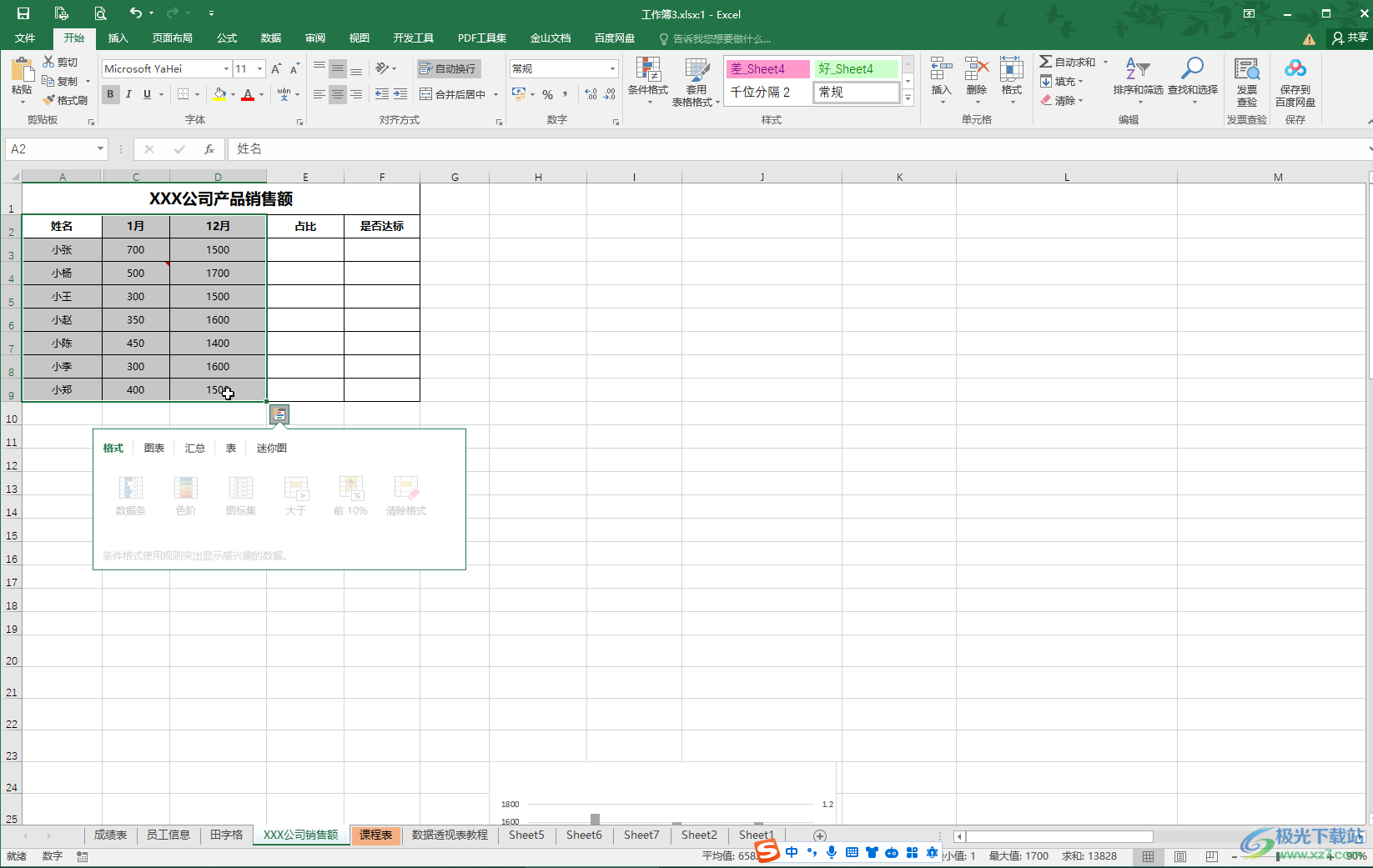
第二步:选中后,在“插入”选项卡中点击“数据透视表”,在打开的窗口中点击选择透视表的位置,可以选择新工作表或者当前工作表,我们这里选择现有工作表,然后点击一个空白位置,点击“确定”;
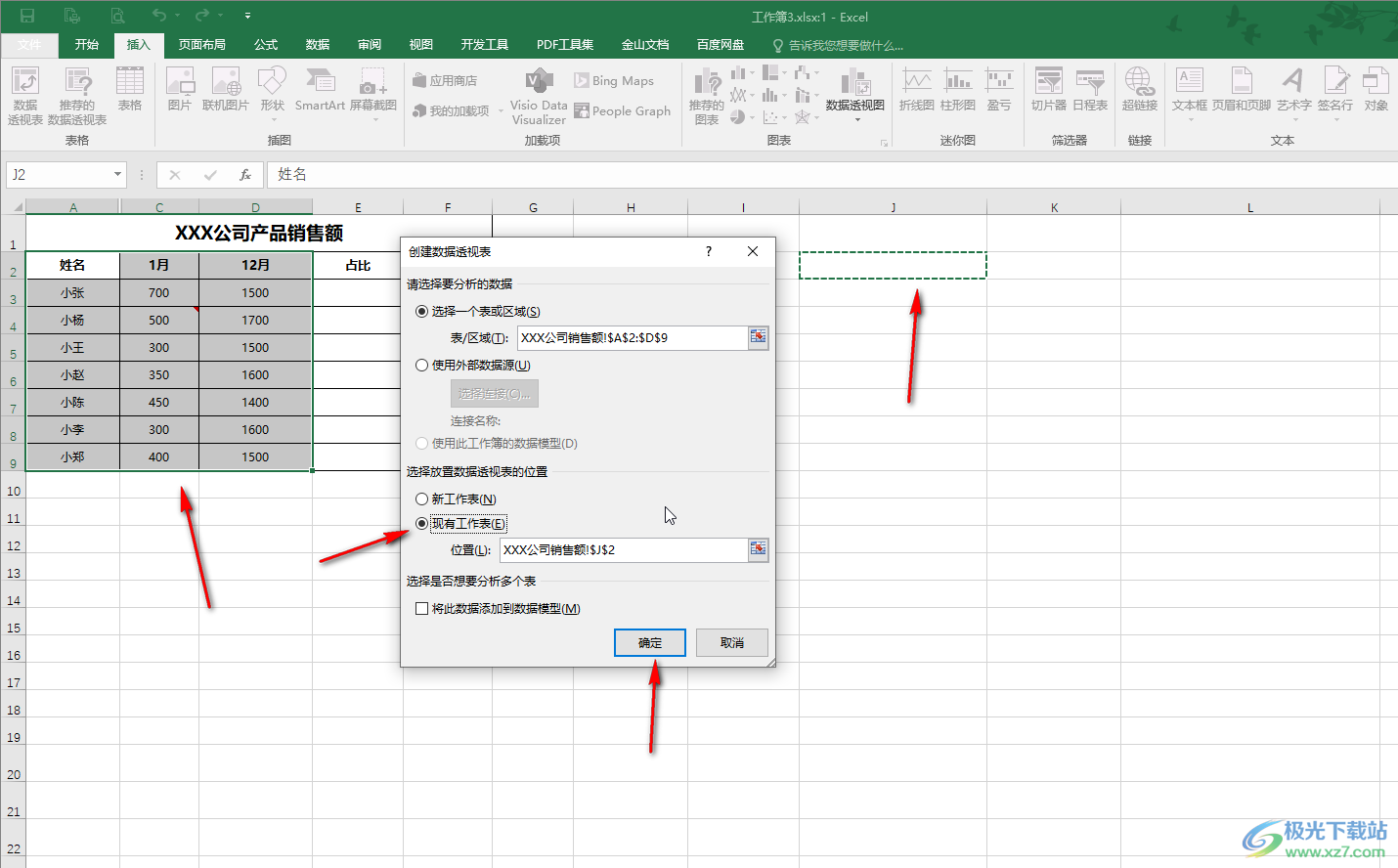
第三步:接着在右侧侧边栏勾选需要显示的数据,会自动识别放到指定区域,也可以根据自己的需要将其拖动到想要的区域,就可以看到左侧的数据透视表了;
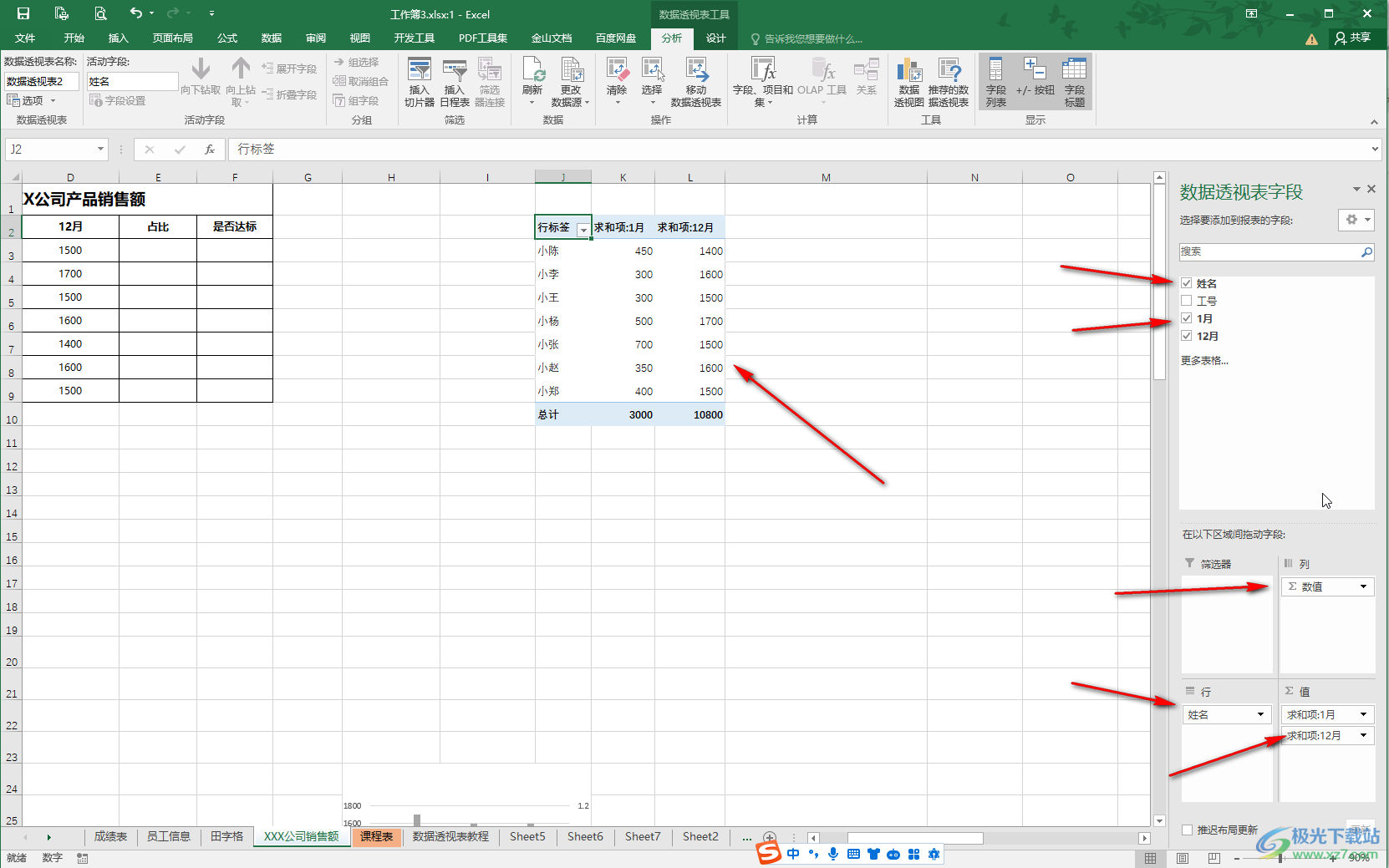
第四步:在侧边栏中还可以点击字段处的下拉箭头后移动,删除字段等等;
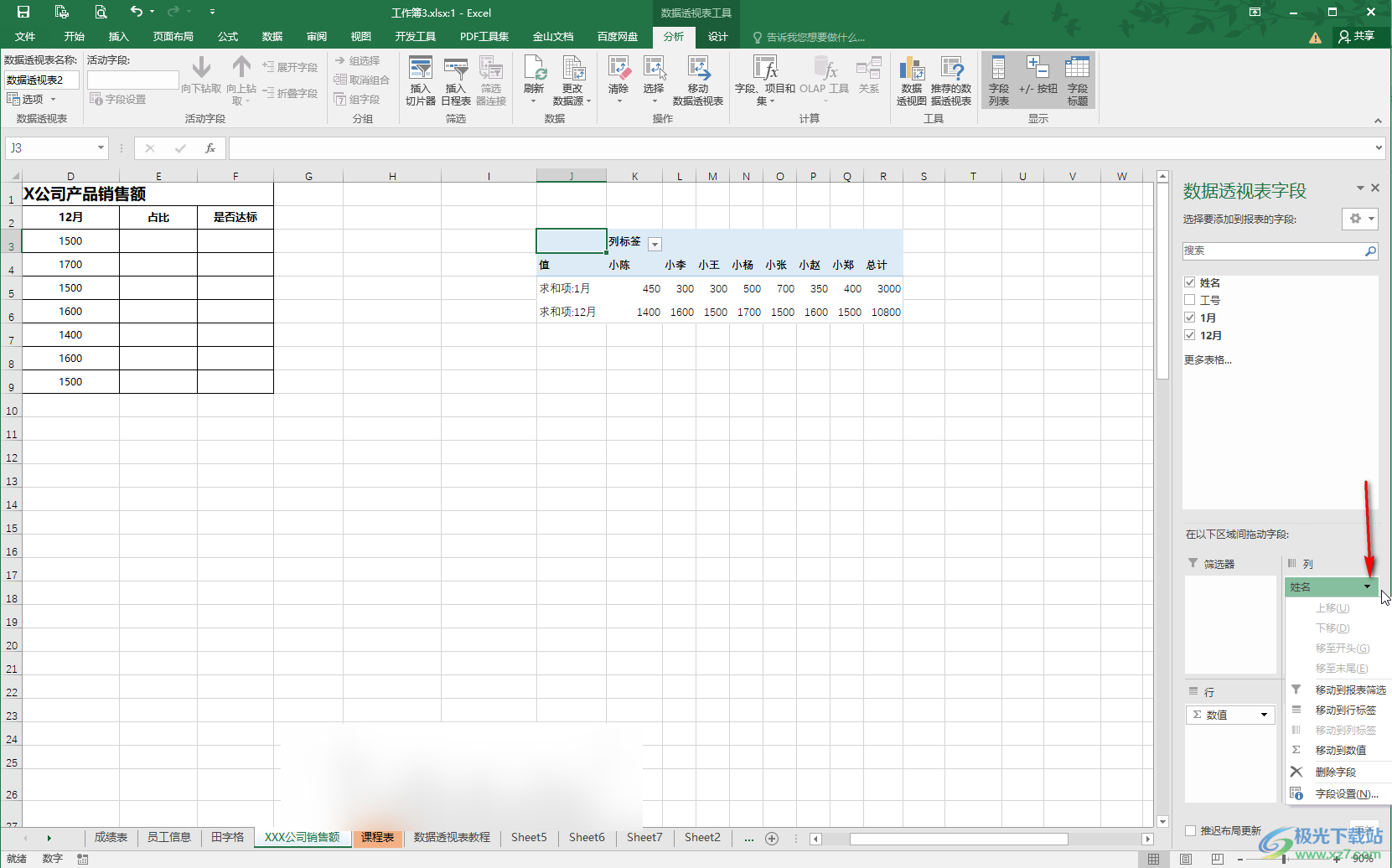
第五步:在“数据透视表工具”下我们可以自由使用各种工具,比如我们可以插入切片器,选择切片器的项目,比如我们这里选择“姓名”,后续可以点击某个姓名后快速筛选出该姓名的数据信息,点击切片器上方如图所示的图片可以多选多个姓名进行数据对比,点击多选图标右侧的图标可以清除筛选,恢复显示所有数据。
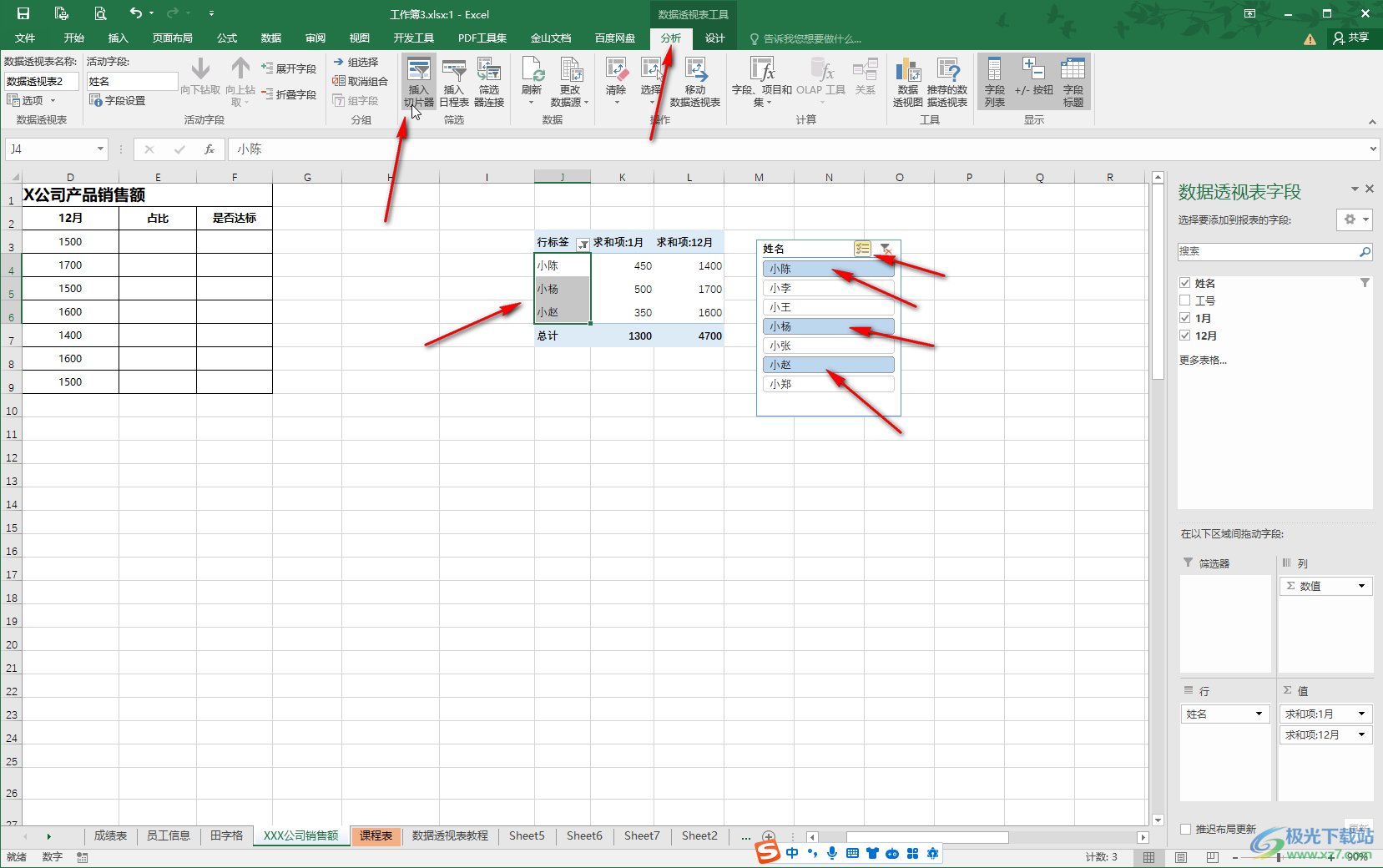
以上就是Excel表格中使用数据透视表功能的方法教程的全部内容了。上面的步骤操作起来都是非常简单的,小伙伴们可以打开自己的软件后一起动手操作起来,看看效果。
